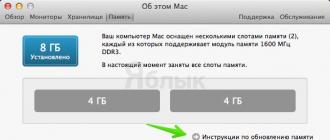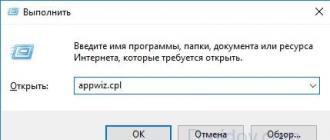Considérons le deuxième cas plus en détail. Pour laisser le premier appel en attente, appuyez sur le chiffre 2 et sur le bouton d'appel. Pour revenir à la conversation initiale, appuyez à nouveau sur le numéro 2 et appelez. Pour mettre fin à l'appel, appuyez sur le chiffre 1 puis sur le bouton d'appel. Dans le cas où vous ne souhaitez pas répondre au deuxième appel entrant, appuyez sur le chiffre 0 et la touche d'appel, dans ce cas le deuxième abonné entendra le son "occupé".
Comment gérer l'appel en attente sur iPhone
Gérer la mise en attente des appels et désactiver cette fonctionnalité dans les paramètres de l'iPhone
16.07.14 à 15:00
Presque tous les opérateurs cellulaires modernes prennent en charge la fonction "appel en attente", cette fonction vous permet de recevoir un appel sur la deuxième ligne, même si vous parlez actuellement à quelqu'un. Si vous décrochez le téléphone lors du deuxième appel, le premier appelant est mis en attente et attend que vous mettiez fin à l'appel. Pendant la mise en attente, le premier correspondant n'entend pas votre conversation avec le second tant que vous n'avez pas mis fin à la conversation ou que vous n'y avez pas basculé.
Pour les opérateurs MTS, Megafon et Beeline, cette fonction est gratuite. Mais comme le premier abonné est toujours en ligne, les frais sont facturés pour les deux appels selon votre plan tarifaire, voici comment MTS le décrit :
"Il n'y a pas de frais mensuels pour le service "Appel en attente et en attente" et pas de frais pour son activation. La facturation s'effectue pour 2 communications simultanées selon les termes de votre plan tarifaire, en fonction du sens de votre communication, puisque vous maintenez deux canaux pendant une communication.
Principales caractéristiques de l'iPhone : renvoi d'appel, appel en attente, etc.
Autrement dit, les deux appels - actifs et en attente - sont payés conformément au plan tarifaire que vous avez choisi.
Lors d'une conversation avec le premier abonné et d'un appel entrant du second, vous entendez un signal sonore caractéristique (2 bips). Ces deux bips sont répétés avec une certaine fréquence, vous informant que quelqu'un essaie de se connecter sur la deuxième ligne. En regardant l'écran de l'iPhone, vous verrez qui appelle et vous pourrez déconnecter le premier abonné et décrocher le téléphone du second. Transférez le second vers le répondeur ou maintenez le premier abonné et décrochez le téléphone du second.
Lors d'une conversation avec le deuxième abonné, le numéro du premier abonné sera indiqué en haut de l'écran à gauche du texte En attente. À ce stade, vous pouvez basculer entre eux avec le bouton Modifier.
A la fin de la conversation avec l'un des abonnés, vous serez basculé sur le second. Si vous ne souhaitez pas utiliser la fonction d'appel en attente, par exemple pour des raisons d'économie, ou si vous êtes dérangé par des bips lors d'un appel, vous pouvez désactiver cette fonction dans les paramètres. Pour ce faire, allez dans Paramètres → Téléphone → Appel en attente, attendez que le spinner d'animation disparaisse et désactivez cette fonctionnalité.
Que signifie appel en attente ? Cette option vous permet de toujours rester connecté. Vous pourrez entendre le deuxième appel entrant lorsque vous parlez à un autre correspondant en même temps. Vous pourrez prendre un deuxième appel en mettant le premier appel en attente.
Comment serez-vous informé du deuxième appel entrant ? Très simple - au moment de la conversation, vous entendrez un bref signal, ce qui signifie qu'ils essaient de vous joindre sur la deuxième ligne. Notez que l'abonné qui est sur la deuxième ligne n'entendra pas les bips typiques d'une ligne occupée, mais entendra les longs bips habituels.
Vous avez deux options pour répondre au deuxième appel entrant :
interrompez la première conversation en appuyant sur le bouton de fin d'appel ;
répondre au deuxième appel entrant sans interrompre la conversation avec le premier abonné.
Considérons le deuxième cas plus en détail. Pour laisser le premier appel en attente, appuyez sur le chiffre 2 et sur le bouton d'appel. Pour revenir à la conversation initiale, appuyez à nouveau sur le numéro 2 et appelez. Pour mettre fin à l'appel, appuyez sur le chiffre 1 puis sur le bouton d'appel.
Comment connecter une deuxième ligne
Dans le cas où vous ne souhaitez pas répondre au deuxième appel entrant, appuyez sur le chiffre 0 et la touche d'appel, dans ce cas le deuxième abonné entendra le son "occupé".
Si vous avez une question IMPORTANTE ou TRÈS URGENT, demandez !!!
Comment connecter l'appel en attente à Megafon
Le service d'appel en attente Megafon est automatiquement connecté à tous les numéros de cet opérateur mobile. Si vous avez précédemment désactivé cette option, puis décidé de la restaurer, vous devrez entrer un code spécial - "* 43 #" et après avoir entré la combinaison, appuyez sur la touche d'appel.
Comment désactiver l'appel en attente sur le mégaphone
Êtes-vous intéressé par la façon de désactiver l'appel en attente Megafon? C'est assez simple à faire - composez la combinaison "#43#" puis appuyez sur la touche d'appel.
Comment configurer l'appel Megafon en attente sur iPhone
Si vous avez un iPhone, l'appel en attente peut se faire de la manière suivante : lors du deuxième appel entrant, sur l'écran de l'iPhone vous verrez exactement qui vous appelle, vous pouvez mettre la première conversation en attente et passer à la deuxième ligne. Avec le bouton "Modifier", vous pouvez basculer entre deux conversations. Pour désactiver cette option sur l'iPhone, vous devez aller dans les paramètres du téléphone, trouver la section "Téléphone" et y désactiver la fonction d'appel en attente du mégaphone.
En ce qui concerne le coût de cette option, Megafon fournit gratuitement le service d'appel en attente / mise en attente.
IMPORTANT : Les informations sur le site sont fournies à titre informatif uniquement et sont à jour au moment de la rédaction. Pour des informations plus précises sur certains problèmes, veuillez contacter les opérateurs officiels.
Programmes, paramètres, instructions, jeux, astuces » Astuces / instructions pour iPhone 5, 4S, 4, 3GS, 3G
Comment passer un deuxième appel (deuxième ligne) tout en parlant sur iPhone 5, 4S, 4, 3GS, 3G, 2G. Description du menu lors d'une conversation.
 |
Téléphone plus pratique que l'iPhone 5, 4S, 3GS, non ! Je peux donner 100 arguments "POUR" à quiconque en doute.
Le truc, c'est qu'ils doivent savoir s'en servir. Et souvent, les choses les plus élémentaires peuvent provoquer la stupeur d'un utilisateur ordinaire, simplement parce que la commande n'est pas la même que sur les téléphones à touches. Ainsi, lors d'une conversation, toutes les fonctionnalités supplémentaires telles que la mise en attente, les conférences téléphoniques, les appels sur la deuxième ligne sont naturellement possibles, uniquement à leur manière.
Examinons d'abord le menu d'appel actif.
1. Appuyez sur le bouton Arrêt. son, conduira au fait que vous entendrez l'interlocuteur, et il entendra le silence.

2. Le bouton Touches est utilisé pour envoyer des signaux en mode tonalité, est utilisé lors de la composition des numéros de poste ou de la gestion des services du Guide des services avec les opérateurs mobiles.

3. Le bouton pour allumer le haut-parleur (Haut-parleur), active le haut-parleur pendant un appel, tandis que le volume est modifié à l'aide des touches de volume latérales.

4. Ajouter - le même bouton qui vous permet de composer un deuxième numéro pendant une conversation, de sélectionner un numéro dans la liste des contacts, d'appeler la deuxième ligne tout en maintenant la première et de créer une conférence téléphonique (afin que tous les interlocuteurs puissent s'entendre autre et communiquer).

5. Le nom et la fonction de ce bouton changent en fonction des paramètres du menu de l'iPhone 5, 4S, 3GS. Lorsque le service de communication vidéo FaceTime est activé, le bouton passe un appel vidéo à l'abonné avec lequel vous communiquez actuellement, et il réussira si votre interlocuteur a FaceTime pris en charge et activé, et que tout le monde a un accès Internet stable via un réseau Wi-Fi . Si ce service n'est pas activé sur votre iPhone, alors un appui sur le bouton mettra l'appel en attente, à la suite de quoi votre correspondant entendra de longs bips ou une mélodie (selon l'opérateur), et vous n'entendrez rien, puisque l'appel est mis en attente.
Comment mettre un appel en attente sur iPhone
Une nouvelle pression vous ramènera à la conversation.

6. Le bouton Contacts vous permettra d'accéder à la liste des contacts pendant un appel, d'afficher des informations et de passer un deuxième appel. Fonctionnalité limitée du bouton Ajouter.

Et ce ne sont là que les possibilités du menu lors d'une conversation. Appuyez sur le bouton inférieur de l'iPhone (Accueil, Accueil) pendant un appel pour réduire le menu, le transformant en une barre verte sur le bureau en haut de l'écran, et sans mettre fin à l'appel, vous pourrez utiliser tous les téléphones fonctions, à l'exception de l'accès Internet GPRS. Le transfert de données via GPRS Edge (icône E à côté de l'horloge) n'est pas possible pendant un appel vocal actif. Autrement dit, Internet sur l'iPhone pendant un appel, sans Wi-Fi, ne fonctionne pas.
Alors, comment finissez-vous par passer un deuxième appel sur un iPhone sans terminer le premier ?
Pendant la conversation, cliquez sur le bouton Ajouter, nous entrons dans le menu d'appel téléphonique standard et déjà familier. Sélectionnez ensuite le numéro souhaité dans l'onglet Contacts ou composez-en un nouveau dans l'onglet "Touches". L'iPhone commencera à appeler l'autre partie, mettant l'appel en attente avec le premier.

Pour changer d'interlocuteur, dans le menu lors d'un appel vocal, cliquez sur Remplacer, pour regrouper les interlocuteurs, cliquez sur Connecter. Si vous souhaitez déconnecter l'un des interlocuteurs, vous pouvez le sélectionner et appuyer sur le bouton rouge pour mettre fin à l'appel. La connexion avec tous les autres interlocuteurs restera active.


Nous avons compris comment communiquer, mais nous savons déjà comment annuler un appel et rendre le mode silencieux silencieux.
Le transfert, les conférences téléphoniques et l'appel en attente sont un petit ensemble de fonctionnalités supplémentaires de votre téléphone. Si tel est le cas, vous y accédez probablement rarement. De nombreux utilisateurs ne sont même pas conscients de leur existence. Mais si ces fonctions ne sont pas là, mais que vous en avez besoin, vous comprendrez immédiatement à quel point il serait pratique de les utiliser. Heureusement, ils sont déjà intégrés à tous les appareils Apple. Comment effectuer un renvoi d'appel, configurer une conférence téléphonique et un appel en attente ?
Qu'est-ce que le renvoi d'appel, la conférence téléphonique et l'appel en attente ?
Les trois fonctions sont conçues pour gérer les appels entrants. Leur utilisation ne nécessite souvent même pas de paiement supplémentaire, de connexion Internet ou quoi que ce soit d'autre. Vous pouvez simplement les activer dans les paramètres. Toutefois, si vous utilisez un réseau CDMA, vérifiez auprès de votre opérateur réseau pour activer le transfert d'appel et l'attente.
Renvoi d'appel entrant ou sortant
Le renvoi est une fonctionnalité supplémentaire d'un téléphone mobile (dans notre cas, l'iPhone) qui vous permet de rediriger les appels entrants de votre numéro vers n'importe quel autre. De plus, cet autre numéro peut être à la fois mobile et Skype, Google Voice et d'autres comme ça.
L'utilisation du renvoi d'appel est pratique si, par exemple, vous ne pouvez pas charger votre téléphone, mais vous devez répondre aux appels. Redirigez simplement les appels vers le deuxième numéro. De plus, de nombreux centres d'appels utilisent le renvoi afin que plusieurs opérateurs puissent servir les clients sur le même numéro. Ainsi, vous pouvez créer tout un réseau de numéros en connectant le renvoi d'appel dans une hiérarchie.
conférence téléphonique
La conférence téléphonique est une fonctionnalité assez simple mais très pratique. Il permet à plusieurs abonnés de parler en même temps. Un bon exemple est toute conversation Skype de trois personnes ou plus. L'iPhone, à savoir iOS 7 et supérieur, fournit une conférence téléphonique pour les conversations téléphoniques ordinaires.
Vous pouvez connecter un autre abonné à n'importe quelle conversation téléphonique s'il vous a appelé lui-même. Ou vous pouvez composer son numéro pendant que vous parlez à quelqu'un d'autre. Une fois que le numéro composé répond, il rejoindra la conférence.
Fonction appel en attente
L'appel en attente est une fonction qui s'active automatiquement lorsque vous répondez à un nouvel appel sans arrêter la conversation avec l'autre partie. Ainsi, la connexion avec le premier n'est pas interrompue, mais est mise "en pause". Dans ce cas, vous pouvez négocier avec le deuxième abonné, puis revenir au premier.
Veuillez noter qu'en attendant un appel, vous êtes facturé à la minute selon la conversation. Autrement dit, si vous avez un abonné en "attente" et que vous parlez avec le second, vous payez pour deux appels.
Comment utiliser et gérer les fonctionnalités de traitement des appels entrants sur iPhone
Les trois fonctions décrites ci-dessus n'ont en fait pas besoin d'être configurées de quelque manière que ce soit. Vous pouvez activer ou désactiver le renvoi d'appel ou mettre l'appel en attente à tout moment. Mais les abonnés des réseaux CDMA, comme déjà mentionné, doivent d'abord contacter l'opérateur pour clarifier la possibilité d'utiliser telle ou telle fonction.
Comment définir ou supprimer le transfert d'appel sur iPhone
Activer le renvoi d'appel entrant est facile. Pour commencer, rendez-vous dans les "Paramètres" de votre iPhone. Là, trouvez la sous-section "Téléphone" et sélectionnez "Renvoi".
Vous verrez un menu avec un seul paramètre - "Transfert". En face de ce mot, il y a un curseur. Basculez-le pour passer au vert.
Entrez maintenant simplement le numéro vers lequel tous les appels doivent être redirigés. Ici, vous pouvez entrer un numéro de téléphone mobile, Skype ou n'importe quel VoIP (téléphonie IP).
Pour vérifier si le renvoi d'appel est activé, regardez la barre des tâches de votre appareil (en haut de l'écran). L'icône avec un combiné et une flèche indique le mode de renvoi.
Vidéo : Connecter le renvoi d'appel sur iPhone
Comment organiser une conférence téléphonique
Pour configurer une conférence téléphonique sur iPhone, appelez d'abord une personne.
Lorsque le numéro composé répond, appuyez sur le bouton Ajouter sur l'écran d'appel. Dans ce cas, la conversation en cours sera automatiquement transférée en mode veille.
Le répertoire téléphonique s'ouvre, à partir duquel vous pouvez sélectionner un deuxième contact. Il vous suffit d'aller dans la description du contact et de cliquer sur son numéro. Bien sûr, vous pouvez également entrer n'importe quel nombre manuellement.
De la même manière, ajoutez tous les abonnés nécessaires (pour les réseaux GSM standard - pas plus de cinq). Les contacts déjà ajoutés resteront en mode veille. Une fois que vous êtes prêt à démarrer la conférence, cliquez sur le bouton Connecter. Dans ce cas, le bouton lui-même changera de couleur, signalant l'inclusion de tous les numéros composés dans la conversation.
Un bouton Modifier apparaîtra sur l'écran d'appel. En cliquant dessus, vous pouvez ajouter ou supprimer un numéro de la conférence. De plus, lorsque vous cliquez sur "Remplacer" tous les numéros sont mis en veille. Ainsi, vous pouvez parler à un abonné de la conférence et les autres ne vous entendront pas. Appuyez à nouveau sur le bouton "Connecter" pour rétablir la connexion globale.
Comment configurer la fonction d'appel en attente
L'appel en attente est en fait une conférence bidirectionnelle. L'un d'eux est en mode veille, et le second reste "en contact". Lorsque vous parlez à un abonné et que le second vous appelle, vous entendrez un son caractéristique sous la forme de deux bips, se répétant à la même fréquence. Dans ce cas, au lieu de l'écran d'appel actuel, un nouveau s'ouvrira, qui montrera qui appelle.
Comme vous pouvez le voir, vous avez trois options.
- Si vous appuyez sur le bouton "Fin + Réponse", la conversation avec le premier abonné s'arrêtera et une nouvelle commencera à la place - avec le second.
- Appuyer sur le bouton "Vers répondeur" redirigera l'appelant, respectivement, vers votre répondeur, si seulement vous l'avez activé.
- Le troisième bouton - "Attente + réponse" - fera passer le premier abonné en mode veille et entamera une conversation avec le second.
Lors d'une conversation avec le deuxième abonné, les informations relatives au premier appel resteront sur l'écran d'appel : le numéro correspondant et l'inscription "Attente".
Vous pouvez passer au premier abonné à tout moment en appuyant sur le bouton "Modifier" ; ou démarrer une conférence avec les deux (bouton "Connecter"). Ici, tout fonctionne de la même manière que dans le cas d'une conférence téléphonique. Déconnecter le deuxième correspondant libérera la conversation avec le premier correspondant de l'attente.
Vous pouvez désactiver la fonction d'appel en attente. Pour cela, rendez-vous dans "Paramètres" -> sous-section "Téléphone". Vous y trouverez l'élément "Appel en attente". Basculez le curseur pour qu'il soit incolore et l'appel en attente sera désactivé.
Comment activer ou désactiver le répondeur automatique
Au lieu de mettre le premier appel en attente, vous pouvez rediriger le second appelant vers un répondeur.
Tous les appareils iOS prennent en charge cette fonctionnalité. Mais la plupart des opérateurs de téléphonie mobile facturent des frais supplémentaires pour connecter le service de répondeur.
Vérifiez auprès de votre opérateur mobile la possibilité de connecter un répondeur et le tarif correspondant.
Pour configurer un répondeur automatique, accédez à l'application Téléphone et recherchez Répondeur automatique dans le panneau inférieur. Cliquez sur le bouton Personnaliser.
Ensuite, vous devrez créer un mot de passe pour le répondeur automatique et le saisir deux fois. Après avoir cliqué sur le bouton "Terminer", la fenêtre des paramètres s'ouvrira. Vous pouvez définir une réponse par défaut ("Default") ou écrire la vôtre ("Personal"). Dans le second cas, cliquez sur "Enregistrer" pour activer le microphone. Vous pouvez écouter le répondeur en appuyant sur "Play".
Cliquez sur "Terminé" et votre répondeur automatique est configuré !
Vidéo : Configurer et gérer les fonctionnalités de gestion des appels sur l'iPhone 4
Les fonctions de transfert d'appel, d'appel en attente et de conférence téléphonique sont très pratiques à utiliser. Parfois, ils peuvent être une bonne aide dans une conversation difficile. Surtout si vous devez souvent parler au téléphone. Que dire du répondeur, qui est tout simplement irremplaçable pour les gens d'affaires. Pensez à vérifier auprès de votre opérateur les tarifs de tous ces services afin de ne pas dépenser trop d'argent d'un coup.
Un nom plus correct pour cette fonction est appel en attente, c'est-à-dire que si, au moment d'une conversation, quelqu'un d'autre essaie de vous joindre, le téléphone vous en informe par de courts bips. Et vous pouvez mettre la conversation en cours en attente et connecter le deuxième abonné. De plus, à ce moment, vous pouvez combiner ces 2 appels ou plus en un seul et tout le monde s'entendra.
Le service de deuxième ligne (appel en attente, conférence téléphonique) est activé par défaut pour tous les abonnés mobiles et son paiement n'est pas facturé. Pour cette raison, si la deuxième ligne ne fonctionne pas pour vous, elle est probablement désactivée sur votre téléphone.
Comment activer la deuxième ligne sur les smartphones Android ?
- Vous devez d'abord trouver le menu des appels, selon le téléphone, ils peuvent être situés dans les paramètres principaux, dans les paramètres du téléphone (c'est-à-dire le numéroteur, les numéroteurs). Pour cette raison, le plus simple est d'aller dans l'application téléphone et d'appeler les paramètres de cette application et c'est parti.
- Ensuite, accédez aux paramètres des appels vocaux
- Ensuite, allez dans les paramètres avancés.
- Nous trouvons l'élément de menu - "Appel parallèle" ou "Appel en attente" et mettons une coche devant.
Comment activer la deuxième ligne sur les téléphones simples ?
L'essence est à peu près la même. On retrouve les appels dans le menu des paramètres et ensuite la procédure est exactement la même que décrite précédemment.
Comment activer l'utilisation des requêtes USSD
Et le moyen le plus simple d'activer ou de désactiver l'appel en attente (appel parallèle) à l'aide de requêtes USSD - quel que soit le téléphone et l'opérateur
*43# - activer l'appel en attente
#43# - désactiver l'appel en attente
PS Si tel est le cas, vous devez définir un appel en attente sur chaque carte.
Presque tous les opérateurs cellulaires modernes prennent en charge la fonction "appel en attente", cette fonction vous permet de recevoir un appel sur la deuxième ligne, même si vous parlez actuellement à quelqu'un. Si vous décrochez le téléphone lors du deuxième appel, le premier appelant est mis en attente et attend que vous mettiez fin à l'appel. Pendant la mise en attente, le premier correspondant n'entend pas votre conversation avec le second tant que vous n'avez pas mis fin à la conversation ou que vous n'y avez pas basculé.
Pour les opérateurs MTS, Kyivstar et Life, cette fonction est gratuite.
L'appel en attente vous permet de recevoir un appel entrant pendant que vous êtes en communication. Le téléphone lui-même vous informera lors d'une conversation avec une série de bips courts du deuxième appel. Le service de conférence téléphonique vous permettra d'avoir une conversation avec plusieurs abonnés en même temps. Avantages Les services d'appel en attente, de mise en attente et de conférence téléphonique vous permettront de ressentir le confort de communiquer sur un téléphone mobile, sans qu'un seul appel ne reste sans votre attention. Caractéristiques des services Le service de maintien d'appel vous permettra de passer un autre appel sortant sans interrompre la conversation en cours sur votre téléphone mobile, c'est-à-dire en maintenant la connexion, puis de revenir à la première conversation. Tarifs et paiement Tous les services répertoriés sont inclus dans l'ensemble de base des services de communication GSM. Il n'y a pas de frais d'abonnement pour ces services. Les services de mise en attente et de conférence sont facturés comme si vous aviez mis tous les appels en attente séparément. Autrement dit, des frais sont facturés pour chaque appel en fonction de sa durée, du type d'appel (entrant / sortant) et de la direction (mobile / en Ukraine / international).
Lors d'une conversation avec le premier abonné et d'un appel entrant du second, vous entendez un signal sonore caractéristique (2 bips). Ces deux bips sont répétés avec une certaine fréquence, vous informant que quelqu'un essaie de se connecter sur la deuxième ligne. En regardant l'écran de l'iPhone, vous verrez qui appelle et vous pourrez déconnecter le premier abonné et décrocher le téléphone du second. Transférez le second vers le répondeur ou maintenez le premier abonné et décrochez le téléphone du second.

Lors d'une conversation avec le deuxième abonné, le numéro du premier abonné sera indiqué en haut de l'écran à gauche du texte retenue. À ce stade, vous pouvez basculer entre eux avec le bouton Remplacer.

Nous allons maintenant découvrir comment activer la deuxième ligne lors de l'appel dans les paramètres de l'iPhone afin de ne pas manquer un appel important et de pouvoir basculer entre les lignes en ligne.
Cet article s'applique à tous les modèles d'iPhone 11/Xs(r)/X/8/7/6 et Plus sur iOS 13. Les anciennes versions peuvent avoir des éléments de menu et une prise en charge matérielle différents ou manquants mentionnés dans l'article.
Fonctionnalités de deuxième ligne
Lorsqu'un appel est reçu sur l'iPhone au moment de la conversation, un certain signal sonore sera entendu. En même temps, le numéro de téléphone appelant s'affichera sur l'écran du gadget et les options suivantes seront proposées à la sélection :
Posez votre question à un spécialiste
Vous ne savez pas comment résoudre un problème dans le fonctionnement de votre gadget et avez besoin de conseils d'experts ?
- "Répondre + raccrocher." La sélection de cette option mettra fin à l'appel en cours, après quoi l'appel entrant sera commuté.
- "Au répondeur." Un appel entrant sera envoyé au répondeur.
- "Répondre + attendre." Si cette option est sélectionnée, l'appel en cours sera mis en attente et vous passerez à l'appel entrant pour parler.
Il s'avère que la fonction "Appel en attente" assurera un contact permanent. Lorsque vous parlez avec d'autres abonnés, vous ne manquerez pas d'appels entrants importants.
Si une longue conversation importante est prévue, il est préférable d'arrêter immédiatement le dialogue en cours. Lorsque la ligne est retenue, la facturation est effectuée, ce qui signifie que les fonds seront retirés de votre compte.
Tous les interlocuteurs ne vous attendront pas en attente. Par conséquent, la meilleure option serait de couper la conversation en cours.
Appel en attente dans les paramètres de l'iPhone
L'utilisateur n'a pas besoin de connaissances approfondies du travail avec l'iPhone pour activer l'appel parallèle. Les développeurs ont grandement simplifié cette option en la plaçant dans les "Paramètres" de l'appareil.
Pour activer l'option "Appel en attente", suivez les instructions ci-dessous :

La désactivation de cette option s'effectue de manière identique. Le processus de réglage de veille est maintenant terminé. Si lors d'une conversation téléphonique quelqu'un appelle votre iPhone, une deuxième ligne sera automatiquement créée.